Najlepsze aplikacje do klonowania aplikacji na iPhonea w celu uruchomienia wielu kont | Nie jest wymagany jailbreak

Dowiedz się, jak sklonować aplikacje na iPhone
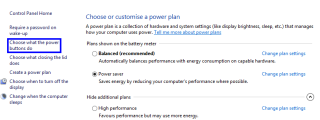
Monitor komputera zużywa dużo energii do działania i zdarza się, że działa niepotrzebnie i zużywa energię. Aby oszczędzać energię, zapobiegać problemom z ekranem i rozległym uszkodzeniom, możesz wykonać określone kroki, aby utworzyć skróty i dostosować wyłączanie ekranu komputera.
Jak automatycznie wyłączyć ekran w systemie Windows 10?
Metoda 1. Ustawienia zarządzania energią w systemie Windows 10
Pierwsza metoda jest również najłatwiejsza ze wszystkich i oferuje użytkownikom systemu Windows 10 kontrolowanie czasu włączenia ekranu, a także umożliwia użytkownikom dostosowanie innych ustawień zasilania. Poniższe kroki poprowadzą Cię do modyfikacji istniejących ustawień zarządzania energią:
Krok 1. Naciśnij Windows + I z klawiatury i otwórz główne okno Ustawienia.
Krok 2. Zlokalizuj i kliknij System, a następnie Zasilanie i uśpienie.
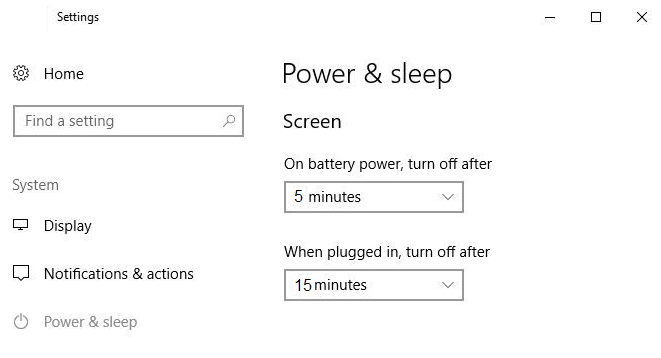
Krok 3. Możesz zmienić czas wyłączenia ekranu podczas pracy na baterii podłączonej do gniazdka ściennego. Lepiej jest wybrać 5 minut pod baterią, ponieważ zużyłoby to mniej energii i umożliwiłoby pracę baterii przez dłuższe godziny. Gdy system jest podłączony, można go pozostawić na maksymalnie 15 minut w razie potrzeby, po czym ekran powinien się automatycznie wyłączyć.
Uwaga: ustawiony tutaj czas to czas bezczynności, a jeśli oglądasz film lub grasz w grę, ten licznik czasu nie będzie działał, ponieważ te czynności zużywają energię monitora i nie pozostawiają go w stanie bezczynności.
Przeczytaj także: Jak zablokować system Windows 10 na różne sposoby?
Metoda 2. Jak wyłączyć ekran w systemie Windows 10 za pomocą przycisku zasilania?
Powyższa metoda, którą omówiliśmy, wyłącza monitor po określonym czasie, ale oznacza to, że pozostanie włączony, dopóki licznik bezczynności nie osiągnie określonej wartości, a następnie go wyłączy. Ale co by było, gdybyś mógł go wyłączyć, naciskając przycisk? Jest to możliwe w monitorze biurkowym, który ma dedykowany fizyczny przycisk do wyłączania ekranu. Ale w laptopach nie ma takiego przycisku, a oto kilka kroków, które mogą przeprogramować przycisk zasilania laptopa, aby wyłączyć ekran laptopa w systemie Windows 10.
Krok 1. Otwórz Panel sterowania, wpisując go w polu wyszukiwania znajdującym się w lewym dolnym rogu paska zadań.
Krok 2. Znajdź Opcje zasilania i kliknij je.
Krok 3. Z listy opcji po lewej stronie kliknij „Wybierz, co robią przyciski zasilania”.
Krok 4. Zlokalizuj „Kiedy nacisnę przycisk zasilania” i z rozwijanej listy obok wybierz „Wyłącz wyświetlacz”. Następnie kliknij Zapisz zmiany.
Krok 5. Przycisk zasilania może być teraz używany do wyłączania ekranu tylko po naciśnięciu. Ponadto, jeśli chcesz wyłączyć laptopa, będziesz musiał nacisnąć i przytrzymać przycisk zasilania przez kilka sekund.
Przeczytaj także: Ekran dotykowy systemu Windows 10 nie działa?
Najlepsze narzędzia do wyłączania ekranu w systemie Windows 10
Teraz, jeśli nie masz ochoty zmieniać ustawień domyślnych, zawsze możesz skorzystać z narzędzia innej firmy, które może wyłączyć ekran w systemie Windows 10. Wiele narzędzi może ci w tym pomóc, ale mogę polecić trzy najlepsze narzędzia do wyłącz ekran w systemie Windows 10.
Wyłącz monitor. Pobierz teraz.
Softpedia
Jest to mały program, który wyłącza ekran po uruchomieniu. Ten plik wykonywalny nie wymaga żadnej instalacji. Możesz pobrać go bezpłatnie i rozpakować zawartość na pulpicie i uruchomić program, klikając dwukrotnie plik. Spowoduje to przejście systemu Windows 10 w tryb uśpienia, który można wybudzić, poruszając myszą lub naciskając dowolny klawisz na klawiaturze.
Uwaga : Umieść znacznik wyboru obok opcji Zawsze pytaj przed otwarciem tego pliku , aby nie przeszkadzało Ci to za każdym razem, gdy uruchamiasz ten program.
Przeczytaj także: Jak wyłączyć filtr SmartScreen w systemie Windows 10 lub 8?
Wyłącz ekran . Pobierz teraz.

Technet, Microsoft
Jeśli chcesz wyłączyć monitor bez usypiania komputera, możesz pobrać ten plik wykonywalny z Technet, czyli portalu firmy Microsoft, na którym ładowane są małe programy i narzędzia. Ten mały plik do pobrania to plik BAT, który uruchamia skrypt w systemie Windows 10 po dwukrotnym kliknięciu. Użytkownicy mogą pobrać go za darmo, a także zmienić istniejącą ikonę i przydzielić skrót do wykonania.
Przeczytaj także: Jak wyłączyć automatyczne aktualizacje w systemie Windows 10
NirCmd . Pobierz teraz.
NirCmd to bardziej złożone narzędzie stworzone przez NirSoft do wykonywania określonych zadań, które wydawały się przydatne użytkownikom, ale nie były domyślnie obecne w systemie operacyjnym Windows. To narzędzie musi być zainstalowane w katalogu Windows, a oto kroki, aby je zainstalować.
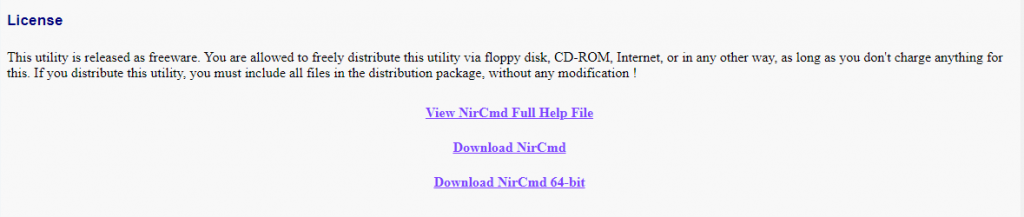
Nirsoft
Uwaga : przewiń na dół strony, aby uzyskać łącze pobierania.
Krok 1 . Rozpakuj pobrany plik do folderu.
Krok 2 . Zlokalizuj plik nircmd.exe i kliknij go prawym przyciskiem myszy, a następnie wybierz Uruchom jako administrator.
Krok 3 . W następnym kroku musisz kliknąć przycisk Kopiuj do katalogu Windows .
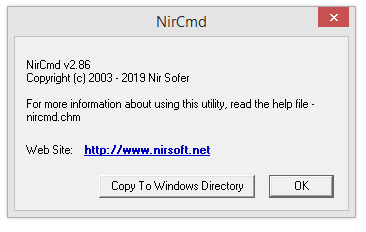
Krok 4 . Jeśli pojawi się monit o potwierdzenie, kliknij Tak i poczekaj na zakończenie procesu instalacji, a następnie kliknij przycisk OK.
Krok 5 . Po zainstalowaniu NirCmd możesz wpisać następujące polecenie w wierszu polecenia systemu Windows 10, aby wyłączyć ekran w systemie Windows 10.
nircmd.exe cmdshortcutkey “c:\temp” “Wyłącz monitor” wyłączony monitor
Krok 6 . Naciśnij klawisz Enter, aby wykonać polecenie.
Przeczytaj także: Jak wyłączyć ostatnie pliki i częste foldery w systemie Windows 10
Możesz teraz wyłączyć ekran w systemie Windows 10
Oszczędzanie energii to nowy temat w mieście, a coraz więcej ludzi zastanawia się, jak oszczędzać energię na przyszłą konsumpcję i przechodzić na nieodnawialne źródła energii. Wszyscy możemy odegrać swoją rolę, nawet jeśli wniesiemy tylko niewielki wkład, wyłączając ekran w systemie Windows 10, gdy go nie używamy.
Śledź nas w mediach społecznościowych – Facebook i YouTube . W przypadku jakichkolwiek pytań lub sugestii prosimy o kontakt w sekcji komentarzy poniżej. Chętnie skontaktujemy się z Tobą z rozwiązaniem. Regularnie publikujemy porady i wskazówki wraz z rozwiązaniami typowych problemów związanych z technologią. Zapisz się do naszego newslettera, aby otrzymywać regularne aktualizacje w świecie technologii
Sugerowane czytanie:
Jak wyłączyć Narratora w systemie Windows 10?
Jak wyłączyć lepkie klawisze w systemie Windows 10?
Jak ustawić i zmniejszyć zużycie danych w systemie Windows 10?
Dowiedz się, jak sklonować aplikacje na iPhone
Dowiedz się, jak skutecznie przetestować kamerę w Microsoft Teams. Odkryj metody, które zapewnią doskonałą jakość obrazu podczas spotkań online.
Jak naprawić niedziałający mikrofon Microsoft Teams? Sprawdź nasze sprawdzone metody, aby rozwiązać problem z mikrofonem w Microsoft Teams.
Jeśli masz dużo duplikatów zdjęć w Zdjęciach Google, sprawdź te cztery skuteczne metody ich usuwania i optymalizacji przestrzeni.
Chcesz zobaczyć wspólnych znajomych na Snapchacie? Oto, jak to zrobić skutecznie, aby zapewnić znaczące interakcje.
Aby zarchiwizować swoje e-maile w Gmailu, utwórz konkretną etykietę, a następnie użyj jej do utworzenia filtra, który zastosuje tę etykietę do zestawu e-maili.
Czy Netflix ciągle Cię wylogowuje? Sprawdź przyczyny oraz 7 skutecznych sposobów na naprawienie tego problemu na dowolnym urządzeniu.
Jak zmienić płeć na Facebooku? Poznaj wszystkie dostępne opcje i kroki, które należy wykonać, aby zaktualizować profil na Facebooku.
Dowiedz się, jak ustawić wiadomość o nieobecności w Microsoft Teams, aby informować innych o swojej niedostępności. Krok po kroku guide dostępny teraz!
Dowiedz się, jak wyłączyć Adblock w Chrome i innych przeglądarkach internetowych, aby móc korzystać z wartościowych ofert reklamowych.








